Что такое компьютерный порт и для чего он используется?
Когда вы слышите термин «порт компьютера», что вы думаете об этом? Порты USB? Порты TCP/IP? Это может запутать. Существует два класса портов — физический и виртуальный. Порт USB является примером физического порта, а порт TCP/IP — примером виртуального порта.
Виртуальные порты превосходят по численности физические порты, поэтому мы начнем с физических. Оба класса можно найти практически на любом электронном устройстве. Телефоны, планшеты, компьютеры, даже электронные компоненты в автомобилях и других машинах могут иметь оба класса. Для наших целей мы будем говорить о компьютере в этой статье. Просто знайте, что это может быть практически любое устройство.
Что такое порт?
Итак, что такое порт? Мы можем называть эти порты гнездами или розетками, но правильным термином является порт. Основная функция этих портов состоит в том, чтобы позволить одному оборудованию подключаться к другому, чтобы они могли общаться друг с другом. С технической точки зрения это порты ввода/вывода (I/O или IO). Количество портов, которые может иметь устройство, ограничено доступным физическим пространством.
Есть две группы портов — последовательный и параллельный. Группировка основана на том, как порт разрешает связь.
Последовательный порт может допускать передачу только одного бита за раз. Подумай о поезде. Только одна часть поезда может находиться на определенном участке пути одновременно. Двигатель едет до грузового вагона, грузовой вагон едет до последнего вагона. Если любые два из них находятся на одном и том же участке пути в одно и то же время, это крушение поезда или столкновение.
То же самое касается данных, проходящих через последовательный порт. Бит один и бит два не могут быть на одной и той же секции кабеля одновременно, или есть столкновение, и вещи не работают.
Параллельный порт может допускать одновременную передачу множества битов. Подумайте о многополосном шоссе. Каждого транспортного средства на шоссе немного. На любом конкретном участке шоссе рядом может находиться 5, 10, может быть, 20 автомобилей. Это значительно ускоряет общение. Если не понятно, как, то так и будет.
Допустим, мы отправляем сообщение двум людям, например, «Привет», поездом и грузовиком. Мы отправляем его одному человеку на поезде, а другому — на грузовике. Каждое приветственное письмо написано на передней части грузовика и на передней части вагона.
Человек, ожидающий поезда, серийный метод, увидит H на двигателе, затем E на следующем грузовом вагоне, затем первый L на следующем вагоне, затем второй L на следующем вагоне и O на финаль
Избранные докиПодписаться через RSS2Email.ru |
Последнее редактирование: 2010-09-27 10:09:27 Метки материала: расходные материалы, комплектующие, электроника, каталоги статей, сервисный центр, ремонт пк, ремонт компьютеров, продвижение статьями, продвижение сайта статьями, эвм, компьютерный сервис, компьютеризация, вычислительные системы, техническая поддержка |
Последовательный порт — это… Что такое Последовательный порт?

 Разъём DE-9, используемый для интерфейса RS-232
Разъём DE-9, используемый для интерфейса RS-232После́довательный порт, англ. serial port (а также серийный порт или COM-порт[1], англ. communications port) — двунаправленный последовательный интерфейс.
Последовательным данный порт называется потому, что информация через него передаётся по одному биту, бит за битом (в отличие от параллельного порта). Хотя некоторые другие интерфейсы компьютера — такие как Ethernet, FireWire и USB — также используют последовательный способ обмена, название «последовательный порт» закрепилось за портом, имеющим стандарт RS-232C.
Особенностью данного порта по сравнению с другими «последовательными» технологиями является факт отсутствия каких-либо временных требований между 2 байтами. Временные требования есть только между битами одного байта (включая старт, стоп и четность), величина, обратная временной паузе между битами одного байта, называется baud rate — скорость передачи. Также в этой технологии отсутствует понятие «пакет».
Другие «последовательные» технологии, такие, как X.25, USB или Ethernet, имеют понятие «пакет», и накладывают жесткие временные требования между всеми битами одного пакета.
По этой причине в терминологии Cisco IOS данный порт назывался async — в отличие от синхронных serial, т.е. X.25. По этой же причине модуль Windows, реализующий PPP поверх данного порта, называется AsyncMac.sys (в стандарте PPP отдельно описана реализация PPP, использующего понятие «пакет», над последовательным портом, этого понятия не имеющим).
Некоторые протоколы связи с индустриальным оборудованием налагают жесткие временные требования между байтами последовательного порта. Такие протоколы крайне сложны в реализации в многозадачных ОС со слабой поддержкой реального времени, такой, как Windows, и потому зачастую требуют MS-DOS и устаревшего ПО почти 20-летней давности на управляющем компьютере.
Назначение
Наиболее часто для последовательного порта персональных компьютеров используется стандарт RS-232C. Ранее последовательный порт использовался для подключения терминала, позже для модема или мыши. Сейчас он используется для соединения с источниками бесперебойного питания, для связи с аппаратными средствами разработки встраиваемых вычислительных систем, спутниковыми ресиверами, кассовыми аппаратами, а также с приборами систем безопасности объектов.
С помощью COM-порта можно соединить два компьютера, используя так называемый «нуль-модемный кабель» (см. ниже). Использовался со времен MS-DOS для перекачки файлов с одного компьютера на другой, в UNIX для терминального доступа к другой машине, а в Windows (даже современной) — для отладчика уровня ядра.
Достоинством технологии является крайняя простота оборудования. Недостатком является низкая скорость, крупные размеры разъемов, а также зачастую высокие требования к времени отклика ОС и драйвера и высокое количество прерываний (одно на половину аппаратной очереди, т.е. 8 байт).
Разъемы
На материнских платах ведущих производителей (например, Intel) или готовых системах (например, IBM, Hewlett-Packard, Fujitsu Siemens Computers) для последовательного порта принято следующее условное обозначение:
 Варианты разъёма COM-порта типа DB-9F
Варианты разъёма COM-порта типа DB-9FНаиболее часто используются стандартизированные в 1969 году D-образные разъёмы: 9-ти и 25-ти контактные, (DB-9 и DB-25 соответственно). Раньше использовались также DB-31 и круглые восьмиконтактные DIN-8. Максимальная скорость передачи, в обычном исполнении порта, составляет 115 200 бод.
Актуальность
Широко распространённый в IBM PC-совместимых компьютерах, последовательный порт в настоящее время морально устарел (Спецификация PC99 — один из примеров попытки избавиться в современных материнских платах от наследия старых интерфейсов), но ещё нередко присутствует на современных компьютерах и используется в промышленном и узкоспециальном оборудовании. В настоящее время в IBM PC-совместимых компьютерах активно вытесняется интерфейсом USB, в Macintosh — USB и FireWire.
Существуют стандарты на эмуляцию последовательного порта над USB и над Bluetooth (эта технология в значительной степени и проектировалась как «беспроводной последовательный порт»).
Тем не менее программная эмуляция данного порта широко используется и сегодня. Так, например, практически все мобильные телефоны эмулируют внутри себя классический COM-порт и модем для реализации тетеринга — доступа компьютера в Интернет через GPRS/EGDE/3G оборудование телефона. При этом для физического подключения к компьютеру используется USB, Bluetooth или Wi-Fi[2].
Также программная эмуляция данного порта предоставляется «гостям» виртуальных машин VMWare и Microsoft Hyper-V, основная цель при этом — подключение отладчика уровня ядра Windows к «гостю».
Аппаратура
Разъем имеет контакты:
DTR (Data Terminal Ready — готовность к приёму данных) — выход на компьютере, вход на модеме. Означает готовность компьютера к работе с модемом. Сброс этой линии вызывает почти полную перезагрузку модема в первоначальное состояние, в т.ч. бросание трубки (некоторые управляющие регистры выживают после такого сброса). В UNIX это происходит в случае, если все приложения закрыли файлы на драйвере сериального порта. Мышь использует этот провод для получения питания.
DSR (Data Set Ready — готовность к передаче данных) — вход на компьютере, выход на модеме. Означает готовность модема. Если эта линия находится в нуле — то в ряде ОС становится невозможно открыть порт как файл.
RxD (Receive Data — приём данных) — вход на компьютере, выход на модеме. Поток данных, входящий в компьютер.
TxD (Transmit Data — передача данных) — выход на компьютере, вход на модеме. Поток данных, исходящих из компьютера.
CTS (Clear to Send — готовность передачи) — вход на компьютере, выход на модеме. Компьютер обязан приостановить передачу данных, пока этот провод не будет выставлен в единицу. Используется в аппаратном протоколе управления потоком для предотвращения переполнения в модеме.
RTS (Request to Send — запрос на передачу) — выход на компьютере, вход на модеме. Модем обязан приостановить передачу данных, пока этот провод не будет выставлен в единицу. Используется в аппаратном протоколе управления потоком для предотвращения переполнения в оборудовании и драйвере.
DCD (Carrier Detect — наличие несущей) — вход на компьютере, выход на модеме. Взводится модемом в единицу после установления соединения с модемом с той стороны, сбрасывается в ноль при разрыве связи. Аппаратура компьютера может издавать прерывание при наступлении такого события.
RI (Ring Indicator — сигнал вызова) — вход на компьютере, выход на модеме. Взводится модемом в единицу после обнаружения вызывного сигнала телефонного звонка. Аппаратура компьютера может издавать прерывание при наступлении такого события.
SG (Signal Ground — сигнальная земля) — общий сигнальный провод порта, не является общей землёй, как правило, изолирован от корпуса ЭВМ или модема.
В нуль-модемном кабеле используются две перекрещенные пары: TXD/RXD и RTS/CTS.
Стандартная (со времен оригинальной IBM PC) аппаратура порта называется UART 16550 (в настоящее время включена в SuperIO микросхему на материнской плате вместе с рядом иных устройств). Со времен IBM PC в ней появилась аппаратная очередь байт, которая сильно снижает количество издаваемых устройством прерываний.
Программный доступ к СОМ-порту
UNIX
COM-порты в операционной системе Unix (Linux) — это файлы символьных устройств. Обычно эти файлы располагаются в каталоге /dev и называются
- ttyS0, ttyS1, ttyS2 и т. д. в Linux
- ttyd0, ttyd1, ttyd2 и т. д. (или ttyu0, ttyu1, ttyu2 и т. д. начиная с версии 8.0) в FreeBSD
- ttya, ttyb, ttyc и т. д. в Solaris
- ttyf1, ttyf2, ttyf3 и т. д. в IRIX
- tty1p0, tty2p0, tty3p0 и т. д. в HP-UX
- tty01, tty02, tty03 и т. д. в Digital Unix
- ser1, ser2, ser3 и т. д. в QNX
Для программного доступа к СОМ-порту необходимо открыть на чтение/запись соответствующий файл и сделать вызовы специальных функций tcgetattr (для того, чтобы узнать текущие настройки) и tcsetattr (чтобы установить новые настройки). Также может потребоваться сделать вызовы ioctl с определенными параметрами. После этого при записи в файл данные будут отправляться через порт, а при чтении программа будет получать уже принятые данные из буфера СОМ-порта.
Устройства с именами «ttyxx» используются как серверные, т.е. приложение, открывшее данное устройство, обычно ожидает входящего звонка от модема. Классическим таким приложением, используемым по умолчанию, является getty, которая ожидает входящего звонка, далее настраивает COM-порт в соответствии с файлами конфигурации, выводит туда «login:», принимает имя пользователя и запускает как потомка команду «login ИмяПользователя», со стандартным вводом и выводом, перенаправленными в COM-порт. Эта команда в свою очередь запрашивает и проверяет пароль, и в случае успеха запускает (не как потомка, а вместо себя вызовом execve в том же процессе) default user shell, прописанный в файле /etc/passwd.
Эта технология исторически возникла в 1970ые годы, когда под ОС UNIX использовались компьютеры вроде PDP-11 (в СССР серия называлась СМ ЭВМ) или VAX, позволяющие подключение многих терминалов для работы многих пользователей. Терминалы — а значит, и весь интерфейс пользователя — при этом подключались через сериальные порты, с возможностью подключения вместо терминала модема и дальнейшего дозвона на компьютер по телефону. До сих пор в UNIX-подобных ОС существует терминальный стек, и обычно 3 реализации терминалов — сериальный порт, консоль текстового режима экрана+клавиатура, и «обратная петля» в один из открытых файлов управляющего приложения (так реализованы telnetd, sshd и xterm).
Клиентские устройства сериального порта, предназначенные для совершения звонков вовне, в многих UNIX (не во всех) называются cuaxx.
Так как сериальный порт в UNIX доступен только через терминальный стек, он может быть управляющим терминалом для процессов и групп (посылать SIGHUP при разрыве связи от модема и SIGINT при нажатии Ctrl-C), на уровне ядра поддерживать редактирование последней введенной строки клавишами стрелочек, и т.д. Для отключения этой возможности с целью превращения устройства в «трубу» для потока байт необходимы вызовы ioctl.
Windows
COM-порты в операционной системе Windows — это именованные каналы для передачи данных, называемые обычно COM1, COM2 и т. д. по порядку обнаружения драйверов соответствующих устройств (такое именование давно считается устаревшим и приложениям рекомендуется искать PnP-имена всех таких устройств на машине вызовом SetupDiGetClassDevs, однако и по сей день многие приложения зависят от этих устарелых имен). Например, для обмена информации через Bluetooth многие драйверы представляются операционной системе как COM-порт, и резервируют похожее имя. Следует также отметить, что организация взаимодействия по последовательному порту с точки зрения программирования реализуется значительно легче, чем другие способы.[источник не указан 1293 дня]
Для каждого порта в реестре имеется раздел. Эти разделы имеют такие имена:
HKEY_LOCAL_MACHINE\SYSTEM\CurrentControlSet\Services\Serial\Parameters\Serial10000
где последнее значение “Serial10000” — уникальный номер для каждого нового добавленного в систему COM-порта, для второго – “Serial10001” и т.д
Для связи с устройствами, поддерживающими Bluetooth, некоторым программам (например, к таким программам относятся: программа, которая синхронизирует список контактов с мобильным телефоном; программа, которая извлекает координаты GPS из GPS-приемника) на компьютере пользователя требуется COM-порт.
К программам, использующим COM-порты для поддержки связи с помощью технологии беспроводного подключения Bluetooth, непосредственно разработанных фирмой Microsoft, относятся:
OS/2
Имеющийся драйвер COM.SYS поддерживает только 4 COM-порта, каждый из которых должен иметь свою линию прерываний. Для обслуживания COM-портов с общей линией прерывания необходимо воспользоваться драйвером SIO[3].
Нуль-модемный кабель
Основная статья: Нуль-модемный кабель
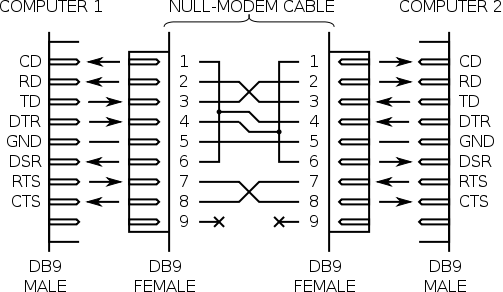
В некоторых случаях возможно применение упрощённого варианта кабеля, в котором задействуются только контакты 2, 3 и 5.
См. также
Примечания
Ссылки
Терминология — COM-порт (последовательный порт)
Serial port (серийный порт, последовательный порт или COM-порт -, communications port) — это последовательный интерфейс с двойной направленностью.
Почему порт назвается последовательным? Потому, что вся информация по этому порту передается шагом равным одному биту. В нем данные передаются бит за битом, в отличие от параллельного порта.
Несмотря на то, что в некоторых других интерфейсах как, например, в Ethernet, FireWire и USB, применяется последовательный обмен данными, название «последовательный порт» закрепилось за портом, обладающим стандартом RS-232C.
Данный порт, в сравнении с другими «последовательными» технологиями, обладает отличительной особенностью: в нем отсутствует какое-либо временное требование между 2 байтами. Временные требования существуют только между битами одного байта. Величина, обратная временной паузе между битами одного байта, носит название «baud rate» (скорость передачи). Кроме того, в данной технологии нет такого понятия, как «пакет». Другие технологии «последовательной» передачи данных (X.25, USB или Ethernet), используют «пакеты», также в них существуют и жесткие временные требования между битами одного пакета.
В части протоколов связи с индустриальным оборудованием имеются жесткие временные требования между байтами последовательного порта. Реализация в многозадачных операционных системах со слабой поддержкой реального времени этих протоколов очень сложна. К этим системам относятся и Windows. Вот почему для работы с этими протоколами зачастую применяют MS-DOS или более устаревшее программное обеспечение.
Самый распространенный для последовательного порта стандарт — RS-232C. Ранее последовательный порт применялся для подключения терминала, позднее его использовали для подключения модема или мыши. В настоящее время его применяют в качестве средства соединения с источниками бесперебойного питания, а также в качестве средства связи с аппаратными средствами разработки встраиваемых вычислительных систем, спутниковыми ресиверами, кассовыми аппаратами и приборами систем безопасности.
Благодаря COM-порту появляется возможность подключить друг к другу два ПК, применяя так называемый «нуль-модемный кабель». Данный метод использовался со времен MS-DOS в целях перекачки файлов с одного компьютера на другой. В UNIX-системах он использовался для терминального доступа к другой машине, а в операционных системах Windows — для отладчика уровня ядра.
Довольно популярный в свое время в IBM-совместимых ПК последовательный порт, сегодня уже морально устарел. Однако, следует отметить, что он еще нередко используется в промышленном и узкоспециальном оборудовании, а также на некоторых современных компьютерах. Последовательный порт активно вытесняется интерфейсом USB и FireWire.
Однако имеются специальные стандарты эмуляции последовательного порта над USB и над Bluetooth. Кстати, любопытно, но именно Bluetooth-технология проектировалась разработчиками в качестве беспроводной версии последовательного порта. Программная эмуляция порта широко используется и по сей день. Так, практически все мобильные телефоны сегодня эмулируют внутри себя COM-порт и модем, с целью реализации тетеринга (доступа компьютера к сети Интернет через GPRS/EGDE/3G). А вот непосредственно для физического подключения к компьютеру применяется USB, Bluetooth или Wi-Fi технологии.
Кроме того, программная эмуляция последовательного порта возможна для гостевых пользователей виртуальных машин VMWare и Microsoft Hyper-V. Основной целью данной процедуры является подключение отладчика уровня ядра Windows к гостевому клиенту.
Достоинства COM-порта
Главное преимущество данной технологии состоит в простоте подключения.
Недостатки COM-порта
Главными недостатками данного порта являются его низкая скорость, большие размеры разъемов, а также высокие требования к времени отклика операционной системы. Также, в данном стандарте наблюдается высокое количество прерываний (одно прерывание на каждые 8 байт).
Разъемы
Самыми распространенными разъемами стандарта являются 9-ти и 25-ти контактные (DB-9 и DB-25, соответственно), которые были стандартизированы в 1969 году. Это D-образные разъемы. Помимо них использовались и другие, но из этого же семейства: DB-31 и круглые восьмиконтактные DIN-8.
Максимальная скорость передачи (в обычном исполнении) достигает 115 200 бод.
Аппаратура

Разъем обладает следующими контактами:
- DTR (Data Terminal Ready) — выход на ПК, вход — на модеме. Отвечает за готовность компьютера к работе с модемом. Сброс вызывает почти полную перезагрузку модема. В случае с мышью, данный провод используется для осуществления питания.
- DSR (Data Set Ready) — вход на ПК, выход — на модеме. Отвечает за готовность модема. Если линия в нуле, то в некоторых операционных системах невозможно открыть порт в качестве файла.
- RxD (Receive Data) — вход на ПК, выход — на модеме. Обозначает поток входящих в ПК данных.
- TxD (Transmit Data) — выход на ПК, вход — на модеме. Обозначает поток исходящих от ПК данных.
- CTS (Clear to Send) — вход на ПК, выход — на модеме. Компьютер должен приостановить процесс передачи данных, пока данный провод не будет выставлен в единицу. Применяется в аппаратном протоколе управления потоком в целях недопущения переполнения на модеме.
- RTS (Request to Send) — выход на ПК, вход — на модеме. Модем должен приостановить процесс передачи данных, до тех пор, пока провод не будет выставлен в единицу. Применяется в аппаратном протоколе управления потоком в целях недопущения переполнения в оборудовании/драйвере.
- DCD (Carrier Detect) — вход на ПК, выход — на модеме. После установления связи с модемом с той стороны возводится в единицу, сбрасывается в ноль, в случае разрыва связи. Аппаратура ПК может производить прерывание, в случае наступления подобного события.
- RI (Ring Indicator) — вход на ПК, выход — на модеме. После детерминации вызывного сигнала телефонного звонка, возводится модемом в единицу. Аппаратная часть ПК может производить прерывание, в случае наступления подобного события.
- SG (Signal Ground) — общий сигнальный провод порта. Важно: земля — не общая. Обычно провод имеет изоляцию от корпуса ПК или модема.
В нуль-модемном кабеле применяются две перекрещенные пары: TXD/RXD и RTS/CTS.
UART 16550 — стандартная аппаратура порта. Сегодня включена в SuperIO микросхему на материнской плате. Со времен IBM PC, она оснащена аппаратной очередью байтов. Она существенно снижает число возникающих прерываний.
Распиновка COM порта | Сделай сам
Распиновка COM порта RS232


Правильная распиновка СOM-порта RS232
Распиновка COM порта — RS232 интерфейс был сконструирован более пятидесяти лет тому назад. А после этого был стандартизирован. В различных периодах усовершенствования технических возможностей компьютеров успешно применялся для подключения к телефонной линии с помощью модема. На данный момент такой интерфейс считается как уже вчерашний день. В основном его невостребованность заключается слишком низким быстродействием. Так как там задействованы линейные сигналы в однофазной форме. То-есть не дифференциальные.


Наружный вид девяти-контактного коннектора RS232
В современных устройствах на смену интерфейсу RS-232 пришел новый, отличающейся существенным быстродействием — USB. Тем не менее, и до настоящего времени их можно встретить в действительности огромное количество в различных аппаратах. Последовательный порт, цоколевка которого описана ниже, очень востребован в изделиях предназначенных для промышленных целей, а также для медицинского оборудования.
В бытовых условиях необходимость в применении стыковочных проводов для соединения с COM-портом в большинстве случаев появляется в определенные моменты. Например: когда возникает необходимость работы с периферией ранних лет изготовления, и требующих создать взаимосвязь с персональным компьютером. Помимо этого, его можно часто обнаружить в девайсах для загрузки программы в микроконтроллер.
Характерные особенности порта


Что касается самой контактной колодки интерфейса RS-232 и ее кабельной составляющей, то они собраны на 9-пиновом разъеме D-Sub. Штыревые контакты размещенные в двухрядном варианте, для обеспечения точности подсоединения вилки к разъему, форма колодки имеет несимметричную конструкцию. Все контактные штырьки обозначены номерами, подробнее как делается распиновка COM порта обозначено в приведенной ниже таблице.
Таблица
| Номер контакта | Назначение | Обозначение |
| 1 | Активная несущая | DCD |
| 2 | Прием компьютером | RXD |
| 3 | Передача компьютером | TXD |
| 4 | Готовность к обмену со стороны приемника | DTR |
| 5 | Земля | GND |
| 6 | Готовность к обмену со стороны источника | DSR |
| 7 | Запрос на передачу | RTS |
| 8 | Готовность к передаче | CTS |
| 9 | Сигнал вызова | RI |
Множество устройств во время своей работы задействует не все контакты, а только необходимую им часть, поэтому исходя из этого обусловливается реальная распиновка COM-порта. Необходимая информация об это имеется прилагаемой документации к соответствующему оборудованию.
Соединительный кабель
Если нет необходимости задействования все контактной группы, то в таком случае можно использовать обычную витую пару. При этом ее отдельные провода припаиваются к вилке и контактам в колодке разъема. Ввиду ограниченного пространства в самой колодке, в местах пайки провода желательно помещать в кембрик.
Наибольшее расстояние связи относительно стандарта должна быть более 15 метров. Если требуется ее увеличение, тогда для этого нужно использовать экранированный провод.
COM порт — лекция
Интерфейс RS-232 (COM-порт)
Описание интерфейса RS-232, формат используемых разъемов и назначение выводов, обозначения сигналов, протокол обмена данными.
Интерфейс RS-232, совсем официально называемый «EIA/TIA–232–E», но более известный как интерфейс «COM-порта», ранее был одним из самых распространенных интерфейсов в компьютерной технике. Он до сих пор встречается в настольных компьютерах, несмотря на появление более скоростных и «интеллектуальных» интерфейсов, таких как USB и FireWare. К его достоинствам с точки зрения радиолюбителей можно отнести невысокую минимальную скорость и простоту реализации протокола в самодельном устройстве.
Физический интерфейс реализуется одним из двух типов разъемов: DB-9M или DB-25M, последний в выпускаемых в настоящее время компьютерах практически не встречается.
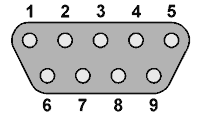
9-контактная вилка типа DB-9M Нумерация контактов со стороны штырьков Направление сигналов указано относительно хоста (компьютера) |
|
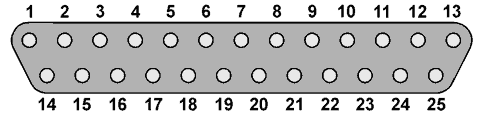 |
25-контактная вилка типа DB-25M Нумерация контактов со стороны штырьков Направление сигналов указано относительно хоста (компьютера) |
|
|
Из таблиц видно, что 25-контактный интерфейс отличается наличием полноценного второго канала приема-передачи (сигналы, обозначенные «#2»), а также многочисленных дополнительных управляющих и контрольных сигналов. Однако, часто, несмотря на наличие в компьютере «широкого» разъема, дополнительные сигналы на нем просто не подключены.
Логические уровни передатчика: «0» – от +5 до +15 Вольт, «1» – от -5 до -15 Вольт.
Логические уровни приемника: «0» – выше +3 Вольт, «1» – ниже -3 Вольт.
Максимальная нагрузка на передатчик: входное сопротивление приемника не менее 3 кОм.
Данные характеристики определены стандартом как минимальные, гарантирующие совместимость устройств, однако реальные характеристики обычно существенно лучше, что позволяет, с одной стороны, питать маломощные устройства от порта (например, так спроектированы многочисленные самодельные data-кабели для сотовых телефонов), а с другой – подавать на вход порта инвертированный TTL-уровень вместо двуполярного сигнала.
CD – Устройство устанавливает этот сигнал, когда обнаруживает несущую в принимаемом сигнале. Обычно этот сигнал используется модемами, которые таким образом сообщают хосту о обнаружении работающего модема на другом конце линии.
RXD – Линия приема хостом данных от устройства. Подробно описана в разделе «Протокол обмена данными».
TXD – Линия передачи хостом данных к устройству. Подробно описана в разделе «Протокол обмена данными».
DTR – Хост устанавливает этот сигнал, когда готов к обмену данными. Фактически сигнал устанавливается при открытии порта коммуникационной программой и остается в этом состоянии все время, пока порт открыт.
DSR – Устройство устанавливает этот сигнал, когда включено и готово к обмену данными с хостом. Этот и предыдущий (DTR) сигналы должны быть установлены для обмена данными.
RTS – Хост устанавливает этот сигнал перед тем, как начать передачу данных устройству, а также сигнализирует о готовности к приему данных от устройства. Используется при аппаратном управлении обменом данными.
CTS – Устройство устанавливает этот сигнал в ответ на установку хостом предыдущего (RTS), когда готово принять данные (например, когда предыдущие присланные хостом данные переданы модемом в линию или есть свободное место в промежуточном буфере).
RI – Устройство (обычно модем) устанавливает этот сигнал при получении вызова от удаленной системы, например при приеме телефонного звонка, если модем настроен на прием звонков.
В протоколе RS-232 существуют два метода управления обменом данных: аппаратный и программный, а также два режима передачи: синхронный и асинхронный. Протокол позволяет использовать любой из методов управления совместно с любым режимом передачи. Также допускается работа без управления потоком, что подразумевает постоянную готовность хоста и устройства к приему данных, когда связь установлена (сигналы DTR и DSR установлены).
Аппаратный метод управления реализуется с помощью сигналов RTS и CTS. Для передачи данных хост (компьютер) устанавливает сигнал RTS и ждет установки устройством сигнала CTS, после чего начинает передачу данных до тех пор, пока сигнал CTS установлен. Сигнал CTS проверяется хостом непосредственно перед началом передачи очередного байта, поэтому байт, который уже начал передаваться, будет передан полностью независимо от значения CTS. В полудуплексном режиме обмена данными (устройство и хост передают данные по очереди, в полнодуплексном режиме они могут делать это одновременно) снятие сигнала RTS хостом означает его переход в режим приема.
Программный метод управления заключается в передаче принимающей стороной специальных символов остановки (символ с кодом 0x13, называемый XOFF) и возобновления (символ с кодом 0x11, называемый XON) передачи. При получении данных символов передающая сторона должна соответственно остановить передачу или возобновить ее (при наличии данных, ожидающих передачи). Этот метод проще с точки зрения реализации аппаратуры, однако обеспечивает более медленную реакцию и соответственно требует заблаговременного извещения передатчика при уменьшении свободного места в приемном буфере до определенного предела.
Синхронный режим передачи подразумевает непрерывный обмен данными, когда биты следуют один за другим без дополнительных пауз с заданной скоростью. Этот режим COM-портом не поддерживается.
Асинхронный режим передачи состоит в том, что каждый байт данных (и бит контроля четности, в случае его наличия) «оборачивается» синхронизирующей последовательностью из одного нулевого старт-бита и одного или нескольких единичных стоп-битов. Схема потока данных в асинхронном режиме представлена на рисунке.

Один из возможных алгоритмов работы приемника следующий:
- Ожидать уровня «0» сигнала приема (RXD в случае хоста, TXD в случае устройства).
- Отсчитать половину длительности бита и проверить, что уровень сигнала все еще «0»
- Отсчитать полную длительность бита и текущий уровень сигнала записать в младший бит данных (бит 0)
- Повторить предыдущий пункт для всех остальных битов данных
- Отсчитать полную длительность бита и текущий уровень сигнала использовать для проверки правильности приема с помощью контроля четности (см. далее)
- Отсчитать полную длительность бита и убедиться, что текущий уровень сигнала «1».
- Вернуться к ожиданию начала следующего байта данных (шаг 1)
Протокол имеет ряд переменных параметров, которые должны быть приняты одинаковыми на стороне приемника и на стороне передатчика для успешного обмена данными:
- Скорость обмена данными задается в битах в секунду, определяя длительность одного бита, выбирается из ряда стандартных значений (300, 1200, 2400, 4800, 9600, 19200, 38400, 57600), но могут быть и нестандартными, если поддерживаются обеими сторонами;
- Количество бит данных может быть от 4 до 8;
- Контроль четности может быть четным («even», когда общее число единичных битов в принятых данных, включая сам бит четности, должно быть четным), нечетным («odd», когда общее число единичных битов в принятых данных, включая сам бит четности, должно быть четным) или вообще отсутствовать;
- Длина стоп-бита может составлять одну, полторы или две длительности бита.
Как сделать виртуальный com порт из usb — MOREREMONTA
Последовательный или COM-порт — это интерфейс стандарта RS-232, который служит для подключения различного оборудования к компьютеру. Из-за ограничения в размере информации (1 бит), передаваемой за один раз, данный порт получил второе название: последовательный. Интересным является тот факт, что в различных интерфейсах, таких как Ethernet или USB информация передаются также — последовательно, однако, такое название за ними не закрепилось.

Что делать если в компьютере нет COM-порта?
Изначально COM-порты использовались для подключения терминалов, модемов и мыши. В современное время основное назначение сводится к подключению всевозможных источников питания, микроконтроллеров, вычислительных систем, кассовых аппаратов и других устройств. Также COM-порт очень активно использовался для синхронизации компьютеров: к примеру, ноутбука с персональным компьютером. Сейчас такой подход сменился использованием USB-порта.
Что такое виртуальный COM-порт?
Виртуальный COM-порт воображает себе наша операционная система, при этом он отсутствует физически. Для «воображения» существуют специальные программы, одну из которых мы рассмотрим позже.
Для чего используется?
Поняв, что такое реальный COM-порт и для чего он используется, без труда можно представить себе необходимость в виртуальном COM-порте. Представьте: вам нужно подключить вычислительное устройство к компьютеру через COM-порт. Но у вас его нет! Или же подключить несколько устройств, а порт всего один. Как быть в такой ситуации? Спасает именно создание виртуального порта.
Таким образом, виртуальный порт позволяет имитировать его присутствие в компьютере при отсутствии оного. Примеровприменения довольно много. Однако наиболее часто виртуальный COM-порт применяется:
- При необходимости подключить несколько устройств одновременно.
- При необходимости отладить (протестировать, найти ошибки) программу для вычислительного устройства при отсутствии порта.
Как создать виртуальные порты?
Для их создания предусмотрены специализированные программы. Стоит выбирать те, которые предлагают нам установить нужные для виртуальных портов драйвера, поскольку их поиск — не очень приятное занятие.
Скачайте и установите программу Advanced Virtual COM Port. Установка занимает считаные минуты, при этом на одном из этапов нам предложат драйвер:
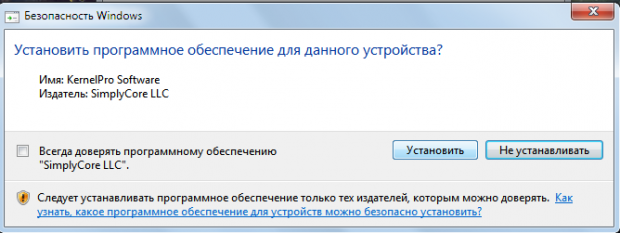
Программа для настройки виртуального com-порта в windows
Соглашаемся и нажимаем «Установить». Следует подождать несколько минут — не пугайтесь, если потребуется 5–10 минут. Это нормально.
После установки, заходим в программу и видим главное окно:
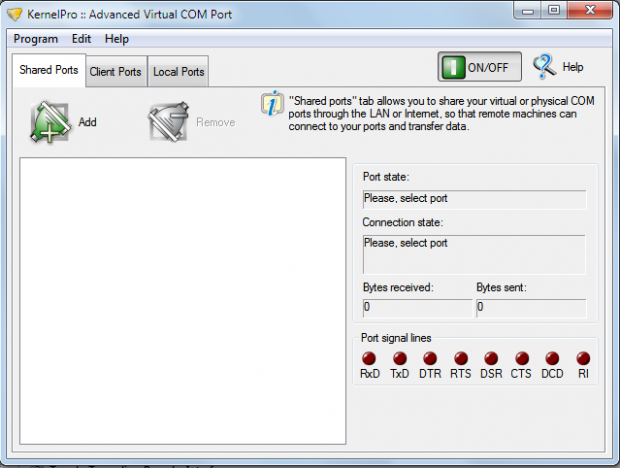
Кернел про -для настройки виртуального com-порта в windows
Оно содержит три основных вкладки: Общие (расширенные), клиентские и локальные порты.
Вкладка общие (или расширенные) порты позволяет делиться COM-портами через локальную сеть (LAN) или интернет. Таким образом, данные с виртуальных портов могут быть легко и быстро переданы другим пользователям.
Вкладка клиентские порты позволяют создавать порты на компьютере, которые подключаются к расширенным портам через виртуальный кабель нуль-модема. Стоит сказать, что виртуальный кабель программа предусматривает автоматически.
Вкладка локальные порты даёт возможность просматривать, создавать и удалять все пары виртуальных COM-портов.
Перейдём во вкладку локальные порты и нажмём кнопку Add. Перед нами откроется окно, предлагающее создать пару COM-портов, которые предполагаются быть соединёнными виртуальным нуль-модемным кабелем:
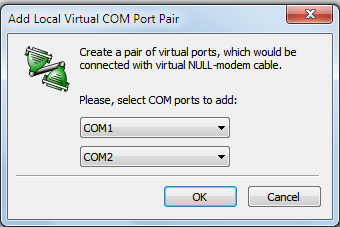
Создание виртуального com-порта в windows7
Жмём ОК. Переходим в Панель управления -> Система -> Диспетчер устройств.
Видим, что наши COM-порты были успешно созданы:
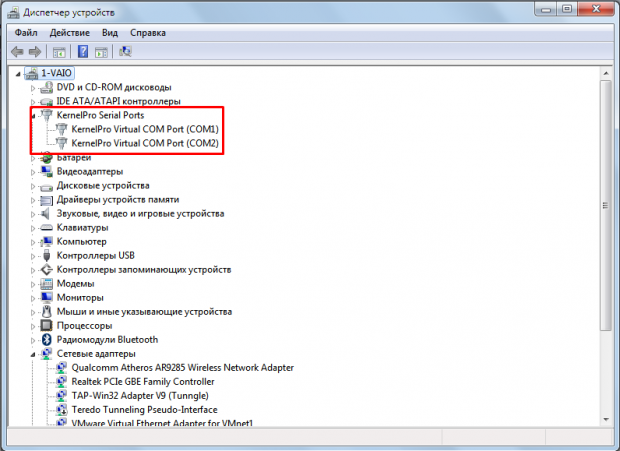
Виртуальные com-порты windows
Взаимодействие расширенных и клиентских COM-портов
Скорее всего, непонятным остаётся вопрос взаимодействия этих двух вкладок. На самом деле всё просто: расширенные порты позволяют делиться своими com-портами, то есть всей информацией, что доступны с устройств, подключённых к этим портам. Они подключаются к клиентским: тем, которые получают всю необходимую информацию.
Для создания расширенного порта достаточно в первой вкладке нажать кнопку Add и выбрать порт, которым мы делимся:
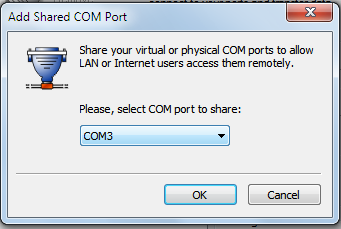
Расшаренный com-порт windows
Для создания клиентского порта, переходим во вторую вкладку, нажимаем кнопку Add и выбираем сначала порт, который хотим сделать клиентским, а затем адрес компьютера, к порту которого мы хотим подключиться:

Клиентский com-порт windows
Итоги
За бортом осталось ещё много чего интересного на тему COM-портов. Хотя эта технология и отходит на второй план с развитием других интерфейсов для подключения устройств, тем не менее пока что она всё ещё активно используются и знать тонкости её работы очень полезно.
Admin
IT-cпециалист с высшим техническим образованием и 8-летним опытом системного администрирования. Подробней об авторе и контакты. Даю бесплатные консультации по информационным технологиям, работе компьютеров и других устройств, программ, сервисов и сайтов в интернете. Если вы не нашли нужную информацию, то задайте свой вопрос!
Подключаем com порт usb в Windows
Подключаем com порт usb в Windows

Всех приветствую вновь на страницах своего блога и сегодня хочу рассказать, как подключить com порт usb в Windows . Поговорим, что это такое и для чего используется. Я думаю для начинающих сетевых администраторов, да и просто для продвинутых пользователей это будет интересно, для меня в свое время это было просто какой-то магией, позволяющая настраивать серверное оборудование.
Что подключают через com порт
Через com порт ранее подключали модемы, мышки. Сейчас он используется для соединения с источниками бесперебойного питания, для связи с аппаратными средствами разработки встраиваемых вычислительных систем, спутниковыми ресиверами, кассовыми аппаратами, с приборами систем безопасности объектов, а также с многими прочими устройствами.
С помощью COM-порта можно соединить два компьютера, используя так называемый «нуль-модемный кабель» (см. ниже). Использовался со времен MS-DOS для перекачки файлов с одного компьютера на другой, в UNIX для терминального доступа к другой машине, а в Windows (даже современной) — для отладчика уровня ядра.
Но в сетевом мире через com порт подключаются к консольному порту сетевых устройств (коммутаторов, роутеров, таких брендов как Cisco или Juniper)
Какая схема подключения к коммутаторам через последовательный порт. Есть переходники, например от фирмы st-lab На одном конце USB который вы подключаете к компьютеру, а второй это com порт.

Далее к ком порту подсоединяется вот такой шнурок, com порт, а с другой стороны LAN RJ45, и вся схема дает нам один большой шнурок USB to LAN.

Установка драйверов com порт usb в Windows
К сожалению в Windows подключенные устройства, usb to com не всегда автоматически устанавливаются в системе, и приходится искать для них драйвера. Если вы покупали его сами, то в комплекте шел диск с драйверами, и можно воспользоваться им, если его нет, то смотрим как найти драйвера.
Открываем диспетчер устройств в Windows. Если не знаете как, то нажмите CTR+Pause breake, либо нажмите Win+R и в окне выполнить введите devmgmt.msc. Как видите у меня в разделе Порты (COM и LPT) нашелся на третьем COM порту неизвестный провод, и драйверов для него не нашлось у системы, о чем говорит нам желтый значок.
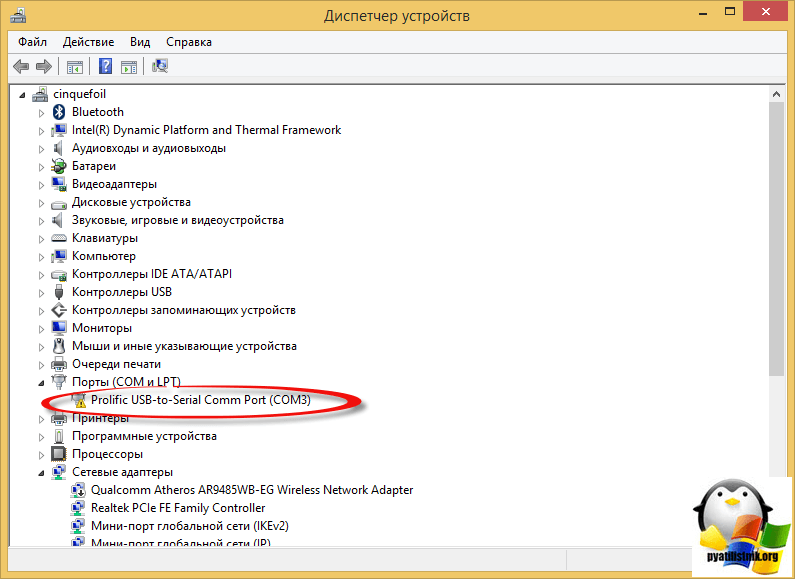
Переходим в свойства данного устройства и выбираем ИД оборудования, у вас будет, что то по типу usbVID_067B&PID_2303&REV_0300, вот его вы копируете и ищите в гугле или яндексе.
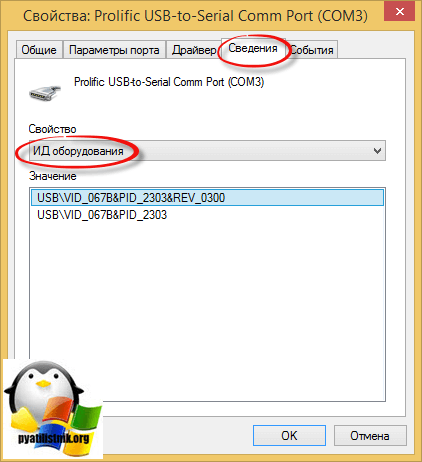
После чего щелкаем правым кликом по устройству в диспетчере устройств и выбираете установить драйвера, указываете до них путь и ставите, если все ок, то у вас пропадет значок предупреждения.
Далее вы уже можете использовать возможности com порта, с помощью таких утилит на подобие Putty, где вы выбираете пункт Serial и указываете нужный порт Com порта, посмотреть его можно в том же диспетчере устройств.
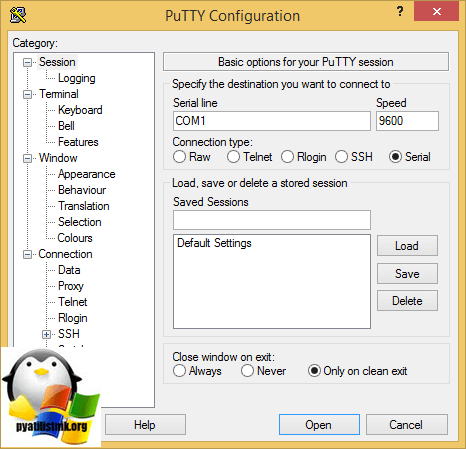
Надеюсь вы научились и разобрались как подключать com порт usb в Windows.
Последовательный или COM-порт — это интерфейс стандарта RS-232, который служит для подключения различного оборудования к компьютеру. Из-за ограничения в размере информации (1 бит), передаваемой за один раз, данный порт получил второе название: последовательный. Интересным является тот факт, что в различных интерфейсах, таких как Ethernet или USB информация передаются также — последовательно, однако, такое название за ними не закрепилось.

Что делать если в компьютере нет COM-порта?
Изначально COM-порты использовались для подключения терминалов, модемов и мыши. В современное время основное назначение сводится к подключению всевозможных источников питания, микроконтроллеров, вычислительных систем, кассовых аппаратов и других устройств. Также COM-порт очень активно использовался для синхронизации компьютеров: к примеру, ноутбука с персональным компьютером. Сейчас такой подход сменился использованием USB-порта.
Что такое виртуальный COM-порт?
Виртуальный COM-порт воображает себе наша операционная система, при этом он отсутствует физически. Для «воображения» существуют специальные программы, одну из которых мы рассмотрим позже.
Для чего используется?
Поняв, что такое реальный COM-порт и для чего он используется, без труда можно представить себе необходимость в виртуальном COM-порте. Представьте: вам нужно подключить вычислительное устройство к компьютеру через COM-порт. Но у вас его нет! Или же подключить несколько устройств, а порт всего один. Как быть в такой ситуации? Спасает именно создание виртуального порта.
Таким образом, виртуальный порт позволяет имитировать его присутствие в компьютере при отсутствии оного. Примеровприменения довольно много. Однако наиболее часто виртуальный COM-порт применяется:
- При необходимости подключить несколько устройств одновременно.
- При необходимости отладить (протестировать, найти ошибки) программу для вычислительного устройства при отсутствии порта.
Как создать виртуальные порты?
Для их создания предусмотрены специализированные программы. Стоит выбирать те, которые предлагают нам установить нужные для виртуальных портов драйвера, поскольку их поиск — не очень приятное занятие.
Скачайте и установите программу Advanced Virtual COM Port. Установка занимает считаные минуты, при этом на одном из этапов нам предложат драйвер:
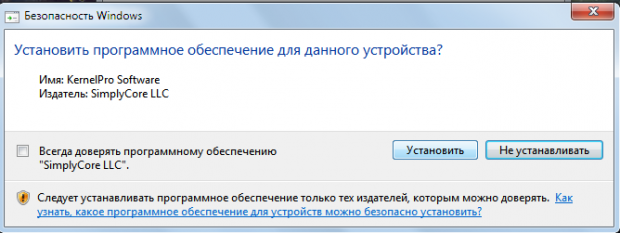
Программа для настройки виртуального com-порта в windows
Соглашаемся и нажимаем «Установить». Следует подождать несколько минут — не пугайтесь, если потребуется 5–10 минут. Это нормально.
После установки, заходим в программу и видим главное окно:
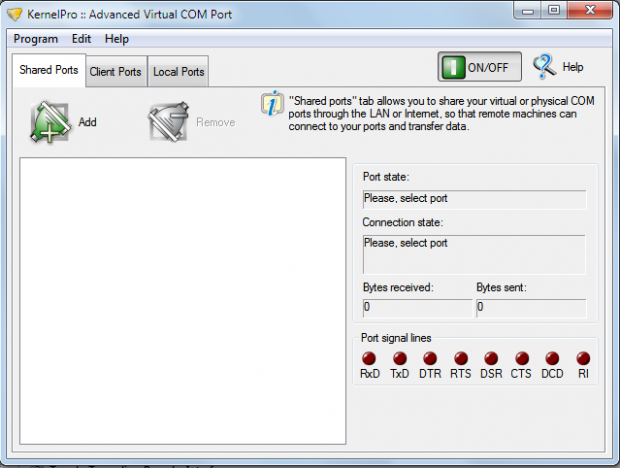
Кернел про -для настройки виртуального com-порта в windows
Оно содержит три основных вкладки: Общие (расширенные), клиентские и локальные порты.
Вкладка общие (или расширенные) порты позволяет делиться COM-портами через локальную сеть (LAN) или интернет. Таким образом, данные с виртуальных портов могут быть легко и быстро переданы другим пользователям.
Вкладка клиентские порты позволяют создавать порты на компьютере, которые подключаются к расширенным портам через виртуальный кабель нуль-модема. Стоит сказать, что виртуальный кабель программа предусматривает автоматически.
Вкладка локальные порты даёт возможность просматривать, создавать и удалять все пары виртуальных COM-портов.
Перейдём во вкладку локальные порты и нажмём кнопку Add. Перед нами откроется окно, предлагающее создать пару COM-портов, которые предполагаются быть соединёнными виртуальным нуль-модемным кабелем:
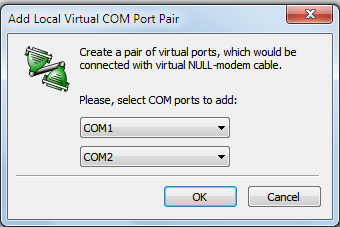
Создание виртуального com-порта в windows7
Жмём ОК. Переходим в Панель управления -> Система -> Диспетчер устройств.
Видим, что наши COM-порты были успешно созданы:
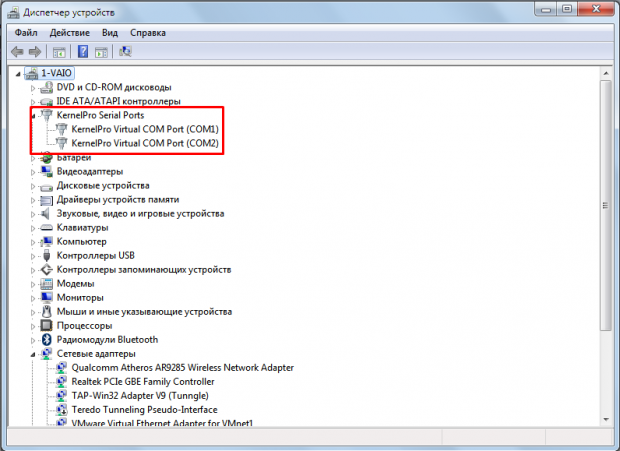
Виртуальные com-порты windows
Взаимодействие расширенных и клиентских COM-портов
Скорее всего, непонятным остаётся вопрос взаимодействия этих двух вкладок. На самом деле всё просто: расширенные порты позволяют делиться своими com-портами, то есть всей информацией, что доступны с устройств, подключённых к этим портам. Они подключаются к клиентским: тем, которые получают всю необходимую информацию.
Для создания расширенного порта достаточно в первой вкладке нажать кнопку Add и выбрать порт, которым мы делимся:
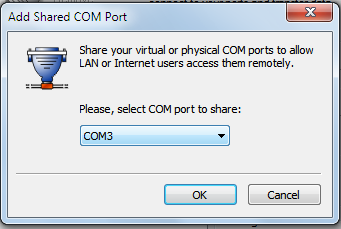
Расшаренный com-порт windows
Для создания клиентского порта, переходим во вторую вкладку, нажимаем кнопку Add и выбираем сначала порт, который хотим сделать клиентским, а затем адрес компьютера, к порту которого мы хотим подключиться:

Клиентский com-порт windows
Итоги
За бортом осталось ещё много чего интересного на тему COM-портов. Хотя эта технология и отходит на второй план с развитием других интерфейсов для подключения устройств, тем не менее пока что она всё ещё активно используются и знать тонкости её работы очень полезно.
Admin
IT-cпециалист с высшим техническим образованием и 8-летним опытом системного администрирования. Подробней об авторе и контакты. Даю бесплатные консультации по информационным технологиям, работе компьютеров и других устройств, программ, сервисов и сайтов в интернете. Если вы не нашли нужную информацию, то задайте свой вопрос!